久しぶりにOffice スクリプトの記事です。
今回はOffice スクリプトを触っていて「ちょっと便利だな!」と思った「コードとしてコピー」機能を紹介します。
Office スクリプトでは、VBAマクロのように操作をスクリプトとして記録できるわけですが、記録中に表示される「コードとしてコピー」ボタンをクリックすることで、記録した部分のスクリプトをクリップボードにコピーできます。
実際にA1:A3セルを太字にして降順ソートした際にコピーしたコードが下記になります。
let selectedSheet = workbook.getActiveWorksheet();
// Set font bold to true for range A1:A3 on selectedSheet
selectedSheet.getRange("A1:A3").getFormat().getFont().setBold(true);
// Sort the range range A1:A3 on selectedSheet
selectedSheet.getRange("A1:A3").getSort().apply([{ key: 0, ascending: false }], undefined, false, ExcelScript.SortOrientation.rows);
どのようなメソッドが使われているのか、指定すべき引数が何なのかがすぐに分かりますね!
コードの書き方が分からないときに非常に役立つ機能です。
もちろん、記録を停止してエディターを開けばコードをすぐに確認できますが、記録 → 「コードとしてコピー」でコードを確認 → 再開(記録のやり直し) → 「コードとしてコピー」でコードを確認…といった具合に、いちいちエディターを開かなくてもコードを確認できるところが本機能の便利なところです。
皆さんも是非Office スクリプトの学習にお役立てください!


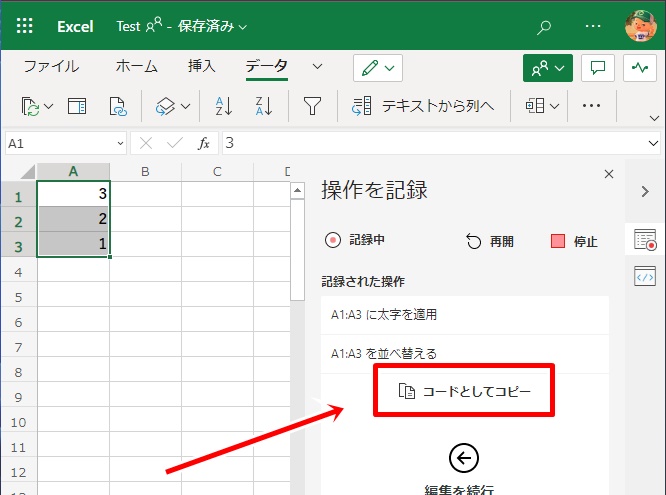
















この記事へのコメントはありません。